Windows 11'deki Tanrı Modu, düğmeler, kadranlar ve anahtarlarla dolu gizli bir kontrol odasının ana anahtarına sahip olmak gibidir. Bu, yetkiyle ilgili değildir, ancak Windows'un en güçlü özelliklerine ve ayarlarına erişmeniz için size merkezi bir merkez sağlar. Bu gizli mücevheri keşfedelim ve Windows 11'de Tanrı Modu'nu nasıl etkinleştireceğinizi ve kullanacağınızı öğrenelim.
Windows 11'de Tanrı Modu Nedir?
Windows'ta gizli bir özellik olan Tanrı Modu, çok sayıda sistem ayarına, kontrol paneli öğesine ve yönetim aracına erişmek için tekil bir arabirim sunar. Temel olarak, sisteminizde uygulamak isteyebileceğiniz tüm ince ayarlar ve ayarlamalar için tek adres olarak hizmet veren kapsamlı bir merkez işlevi görür.
Neden Tanrı Modunu Kullanmalı?
Windows 11'de Tanrı Modu'nu kullanmak, sistemleri üzerinde daha ayrıntılı kontrol arayan ileri düzey kullanıcılar, BT uzmanları veya teknoloji meraklıları için güçlü bir araç olabilir. God Mode, çeşitli sistem ayarlarını, kontrol panellerini ve yapılandırma seçeneklerini tek bir yerde birleştiren merkezi bir konum sağlar. Bu, zamandan tasarruf sağlayabilir ve Windows'ta bulunan sayısız ayar arasında gezinmeyi kolaylaştırabilir.
Bu, bilgisayarınızın en karmaşık ayarları için bir ana anahtara sahip olmak gibi, başka türlü gizlenebilecek veya erişilmesi daha zor olabilecek yönlerde ince ayar yapmanıza olanak tanır. Bununla birlikte, yanlış ayarlamalar sistem kararsızlığına yol açabileceğinden, Tanrı Modunun korkaklara göre olmadığını belirtmekte fayda var. Bu nedenle, Windows'un iç işleyişi hakkında sağlam bir anlayışa sahip olanlar tarafından en iyi şekilde kullanılır.
- Merkezi Erişim: Artık belirli ayarları bulmak için menüler arasında gezinmenize gerek yok.
- Güçlü Kullanıcı Dostu: Sisteminizi kurcalamayı seviyorsanız, Tanrı Modu her şeyi parmaklarınızın ucuna getirir.
- özelleştirme: Windows deneyiminizi kolaylıkla beğeninize göre uyarlayın.
Windows 11'de Tanrı Modu Nasıl Kullanılır?
Feragatname: Bu kılavuz yalnızca bilgilendirme ve eğitim amaçlı sağlanmıştır. Yazar ve bu blog, burada verilen bilgilerin uygulanmasından kaynaklanan herhangi bir olumsuz etkiden sorumlu değildir. Sisteminizde değişiklik yapma konusunda emin değilseniz her zaman kalifiye bir profesyonele danışın veya uzman tavsiyesi alın.
: Bu, masaüstünüzde yeni bir klasör oluşturacaktır.
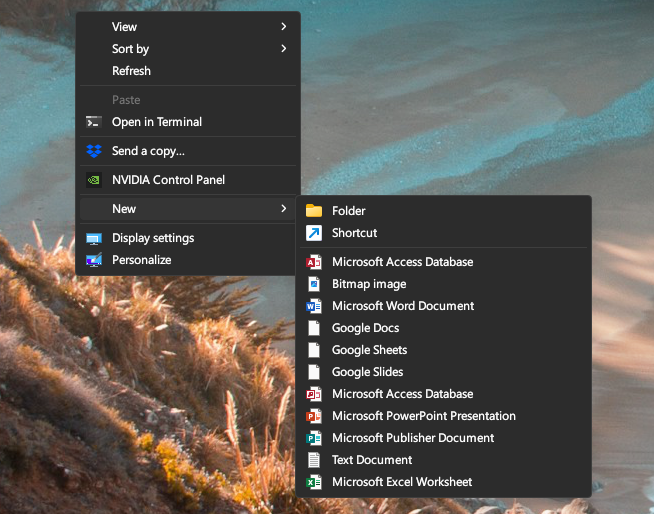
-
Klasörü yeniden adlandırın: Klasörü sağ tıklayın ve "Yeniden Adlandır"ı seçin. Aşağıdaki adı yapıştırın:
- GodMode.{ED7BA470-8E54-465E-825C-99712043E01C}
-
Yeniden Adlandırmayı Onaylayın: 'Enter'a basın. Klasör simgesi değişmelidir ve artık Tanrı Moduna açılan kapınızdır.
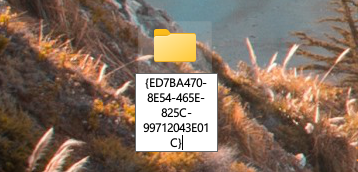
3. Adım: Tanrı Modunu Keşfedin
-
Tanrı Modu Simgesine Çift Tıklayın: Bu, Tanrı Modu penceresini açacaktır.
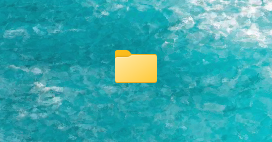
-
Kategoriler Arasında Göz Atın: Yönetimsel Araçlar, Otomatik Kullan, Yedekleme ve Geri Yükleme ve daha fazlası gibi çeşitli kategoriler göreceksiniz.
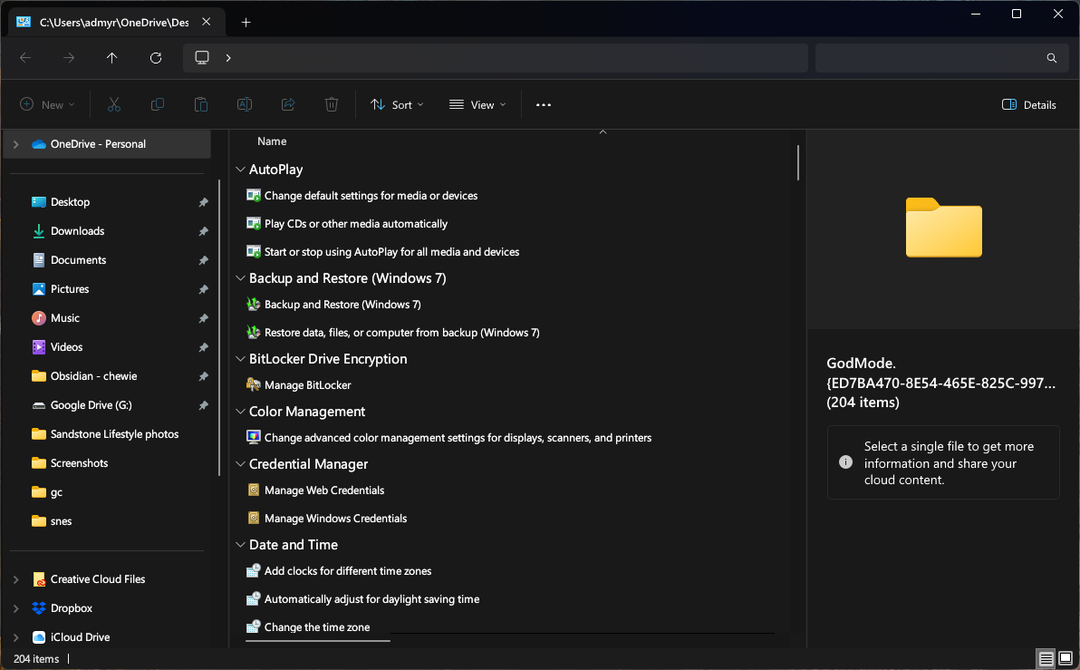
- Belirli Ayarlara Erişin: İçindeki belirli ayarlara ve araçlara erişmek için herhangi bir kategoriye tıklayın.
İpuçları ve Uyarılar
- Uyumluluk: Tanrı Modu, Windows 11 dahil olmak üzere çeşitli Windows sürümlerinde çalışır, ancak sisteminizin güncel olduğundan emin olmak her zaman iyidir.
- Dikkatle kullanın: Tanrı Modu güçlü olsa da, sistem kararlılığını etkileyebilecek değişiklikler yapmak kolaydır. Daima dikkatli ilerleyin ve bir ayarı değiştirmeden önce ne yaptığını bildiğinizden emin olun.
- özelleştirme: Tanrı Modunda sağ tıklayıp 'Kısayol oluştur'u seçerek belirli ayarlara kısayollar oluşturabilirsiniz.
Tanrı Modunun Gelişmiş Kullanımı
Tanrı Modunu Özelleştirme
- Tanrı Modu Klasörünü Yeniden Adlandırın: Uzantı aynı kaldığı sürece Tanrı Modu klasörünü istediğiniz herhangi bir adla yeniden adlandırabilirsiniz. Örneğin, "MyControlPanel.{ED7BA470-8E54-465E-825C-99712043E01C}" yine de Tanrı Modunu açacaktır.
- Tanrı Modu Klasörünü Taşı: Masaüstünüzde God Mode klasörünün olmamasını tercih ederseniz, onu başka bir konuma taşıyabilirsiniz; örneğin, bunu Belgeler klasörünüze yerleştirebilirsiniz.
Belirli Kategorileri Keşfetmek
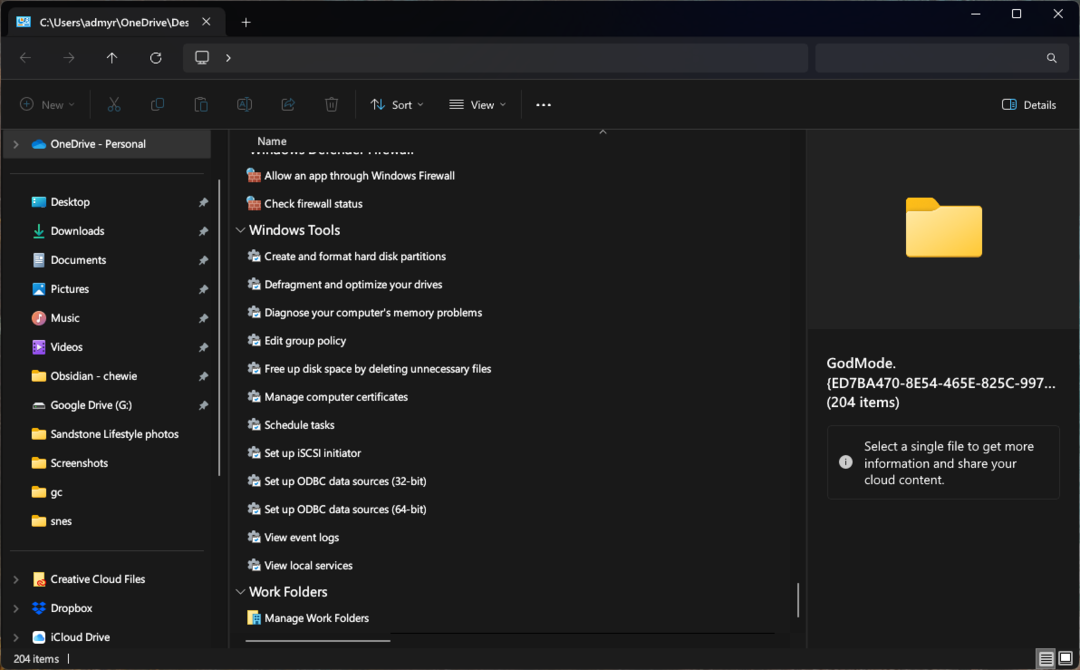
Tanrı Modunda bulacağınız bazı kategorilere daha yakından bir göz atalım:
- Yönetim araçları: Bilgisayar Yönetimi, Disk Temizleme ve Görev Zamanlayıcı gibi araçlara erişin.
- Tarih ve Saat Ayarları: Sisteminizin tarihini, saatini ve saat dilimini ayarlayın.
- Aygıt Yöneticisi: Tüm bağlı cihazları yönetin, sürücüleri güncelleyin ve sorunları giderin.
- Ağ ve Paylaşım Merkezi: Ağ bağlantılarınızı, paylaşım ayarlarınızı kontrol edin ve ağ sorunlarını giderin.
- Güç seçenekleri: Güç planlarınızı özelleştirin, uyku ayarlarını yapın ve pil kullanımını yönetin.
Tanrı Modu ile Sorun Giderme
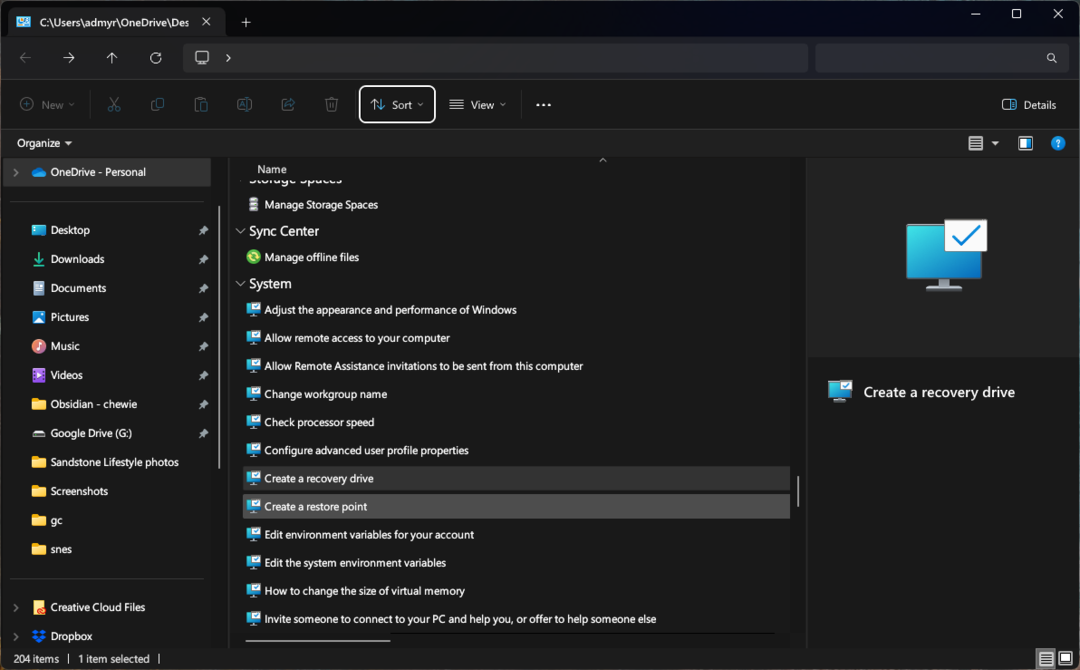
Tanrı Modu, çeşitli sistem sorunlarını gidermek için kullanışlı bir araç olabilir:
- Sistem Geri Yükleme: Sorunlarla karşılaşırsanız sisteminizi önceki bir duruma geri döndürmek için Sistem Geri Yükleme'ye erişin.
- Kurtarma Seçenekleri: Başlangıç sorunlarını onarmak veya bilgisayarınızı sıfırlamak için çeşitli kurtarma araçları bulun.
- Windows Update Sorun Giderici: Windows Update'in düzgün çalışmasını engelleyen sorunları gidermek için bu aracı çalıştırın.
Tanrı Modunu Devre Dışı Bırakma
Tanrı Modunu artık kullanmak istemiyorsanız klasörü silebilirsiniz. Bu, Tanrı Modunda değiştirdiğiniz hiçbir ayarı etkilemeyecektir.
Çözüm
Windows 11'deki Tanrı Modu, teknoloji meraklıları, uzman kullanıcılar ve sistemleri üzerinde kontrol sahibi olmayı seven herkes için gizli bir hazine sandığı gibidir. Tanrı Modu, basit ince ayarlardan gelişmiş yapılandırmalara kadar her şeyi parmaklarınızın ucuna getirir.
Unutmayın, büyük güç büyük sorumluluk getirir. Ek olarak, yaptığınız değişikliklere her zaman dikkat edin ve belirli bir ayardan emin değilseniz çevrimiçi kaynaklara veya uzman tavsiyesine başvurmaktan çekinmeyin.